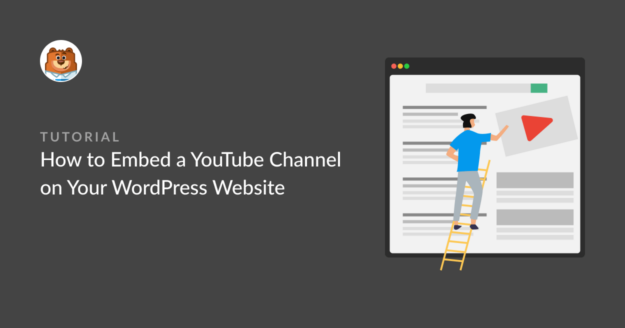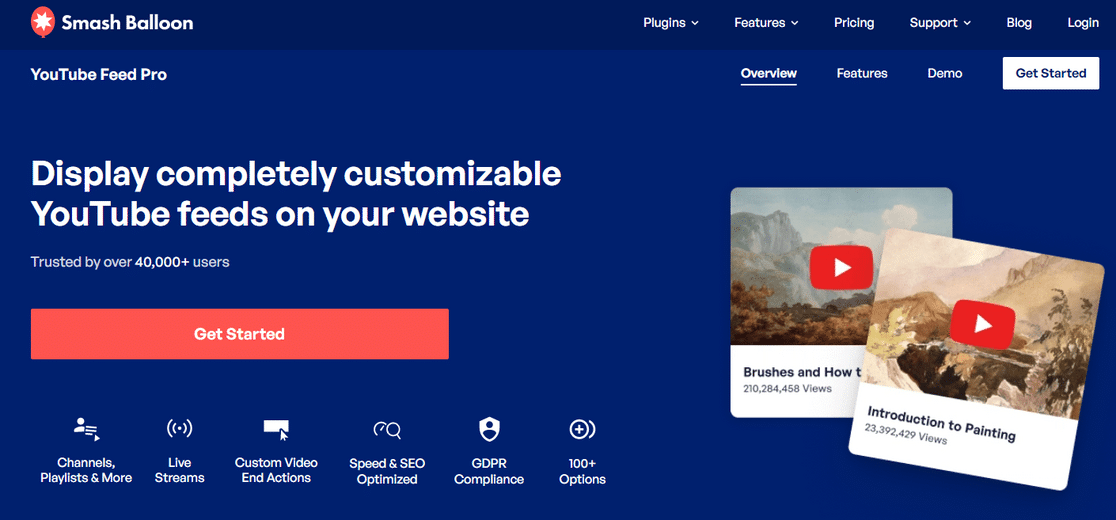Riepilogo AI
Cercate un modo semplice per incorporare un canale YouTube nel vostro sito web WordPress?
YouTube è una delle piattaforme di social media più popolari. Mostrando contenuti video, potete aumentare il coinvolgimento e il traffico del vostro sito web.
In questo articolo vi mostreremo il modo più semplice per incorporare il vostro canale YouTube nel vostro sito.
Create ora il vostro modulo WordPress
Come posso incorporare il mio canale YouTube nel mio sito web?
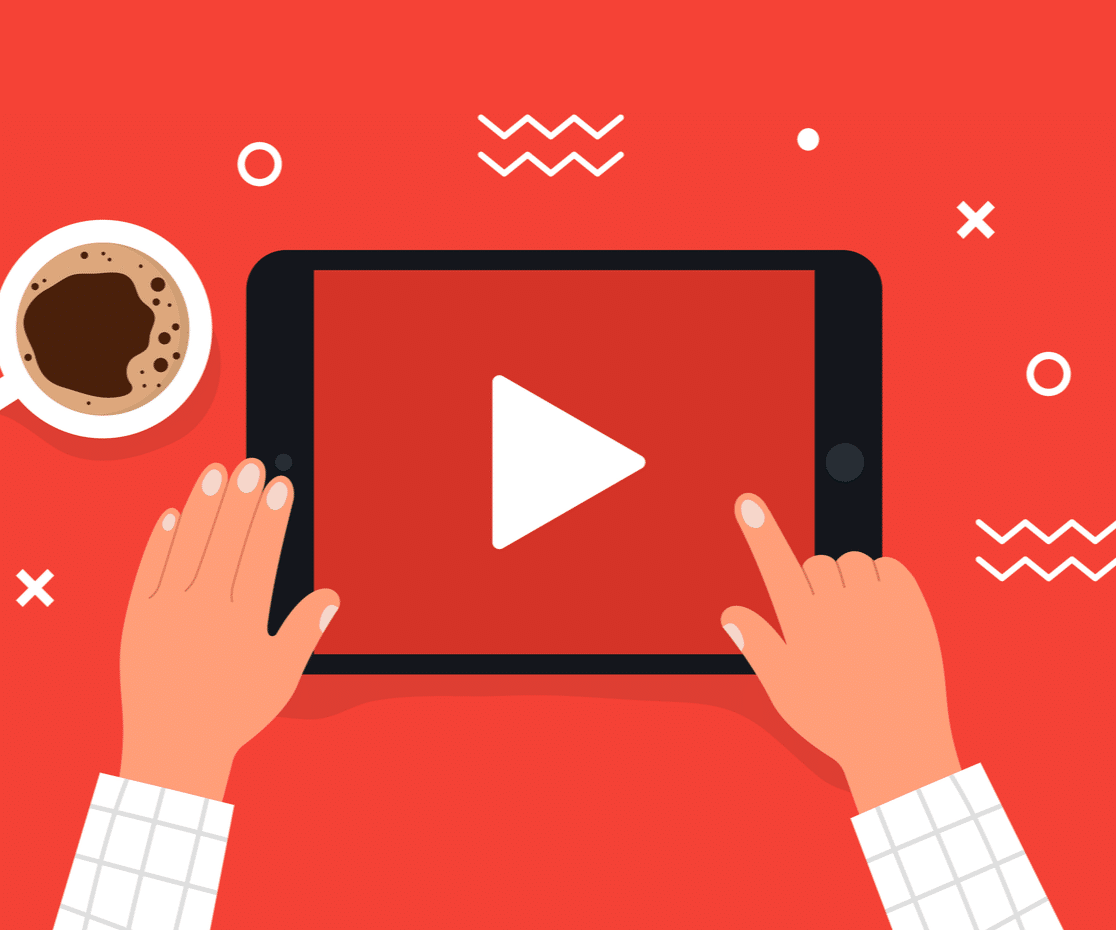
Esistono due modi per visualizzare il vostro canale YouTube sul vostro sito WordPress.
- Manualmente: In questo processo, dovete ottenere il codice di incorporamento per ciascuno dei vostri video di YouTube e poi incollare manualmente il codice di ogni singolo video sul vostro sito WordPress.
Anche se questo processo sembra facile, ha alcune limitazioni: non è possibile incorporare più video contemporaneamente. È necessario generare il codice di incorporamento per ogni video e poi incollarlo, un'operazione lunga e faticosa.
Inoltre, incorporando manualmente i video di YouTube non si ottiene una grande flessibilità di personalizzazione; è possibile personalizzare la visualizzazione del feed video solo se si ha familiarità con l'HTML e i CSS personalizzati.
- Plugin per i feed sociali di WordPress: Se non volete intralciare il processo di incorporazione del codice HTML, potete semplicemente utilizzare il plugin WordPress social feeds per visualizzare i video di YouTube sul vostro sito web.
Smash Balloon è senza dubbio il miglior plugin di feed sociali per WordPress. È possibile visualizzare sul proprio sito WordPress i feed personalizzabili dei canali social media più popolari, come Facebook, Instagram, Twitter e YouTube.
Il plugin Feeds for YouTube di Smash Balloon consente di visualizzare feed di YouTube personalizzabili sul proprio sito web, senza scrivere una sola riga di codice!
Feeds for YouTube non è pensato solo per incorporare i video di YouTube; è dotato di potenti funzioni che migliorano la visualizzazione dei video di YouTube e l'esperienza dei visitatori sul vostro sito web.
Caratteristiche dei feed per YouTube
Quali sono le caratteristiche del plugin? Ecco un rapido elenco:
- Feeds for YouTube è facilissimo da configurare; bastano pochi clic per visualizzare i video di YouTube sul vostro sito live.
- La funzione di caricamento intelligente riproduce i video senza impattare sulla velocità del sito web
- Molteplici opzioni di personalizzazione per modificare l'aspetto e l'atmosfera della visualizzazione video
- Flessibilità di incorporare più canali YouTube sulla stessa pagina o in tutto il sito
- Definire azioni di pausa e fine video personalizzate
- Fornisce diversi layout di feed, scegliendo tra griglia, galleria, elenco o carosello .
- Blocco integrato per il moderno editor di blocchi
- Possibilità di definire query di ricerca avanzate per creare i feed
- Funzione di streaming live per inserire i video di YouTube in diretta in WordPress
- Il plugin Feeds for YouTube è anche conforme alGDPR.
- E non solo!
Queste sono alcune delle potenti funzioni del plugin Feeds for YouTube. Per maggiori informazioni su tutte queste caratteristiche, consultate la nostra recensione completa di Smash Balloon.
Vediamo ora come utilizzare questo plugin per incorporare il canale YouTube nel vostro sito web WordPress.
Come incorporare un canale YouTube nel vostro sito web WordPress
Ecco un breve riassunto del nostro tutorial passo dopo passo:
In questo articolo
- Passo 1: Installare il plugin Feeds for YouTube Pro
- Passo 2: Collegare il canale YouTube a WordPress
- Fase 3: Ottenere l'ID del canale YouTube
- Fase 4: Scegliere il tipo di feed e l'ID del canale YouTube
- Passo 5: personalizzare il feed del canale YouTube
- Fase 6: Mostrare il feed del canale YouTube in una pagina/post di WordPress
Ora vediamo il tutorial per incorporare un canale YouTube su WordPress.
Passo 1: Installare il plugin Feeds for YouTube Pro
Per prima cosa, è necessario scaricare e installare il plugin Feeds for YouTube. È possibile ottenere una copia del plugin nella sezione download del proprio account Smash Balloon.
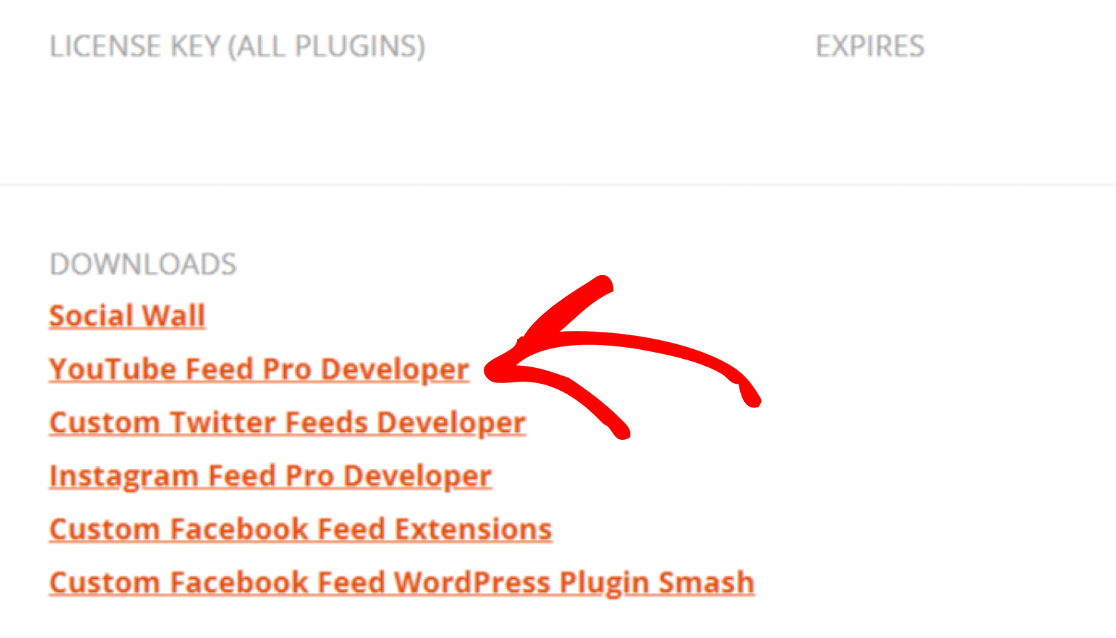
Prendete il file zip del plugin e andate sul vostro sito web WordPress.
Ora dobbiamo installare e attivare il plugin Feeds for YouTube. Per farlo, andare su Plugin " Aggiungi nuovo e fare clic sul pulsante Carica plugin.
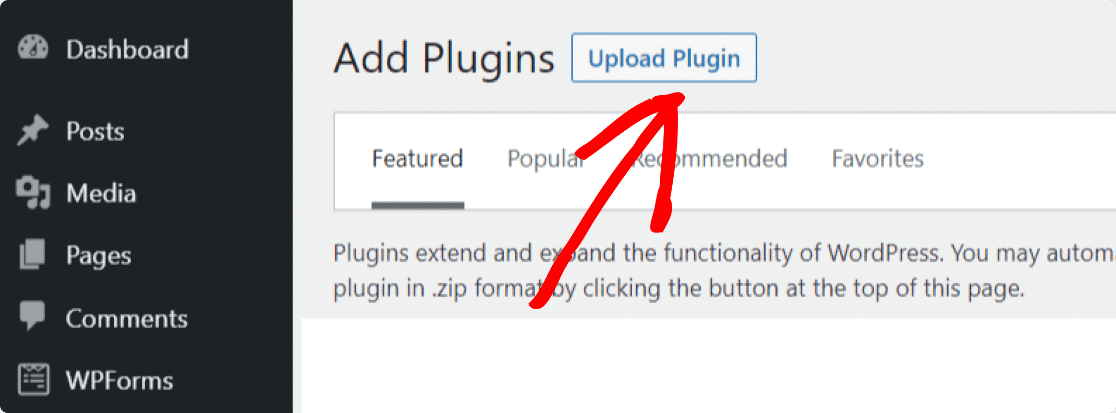
Selezionare il file zip scaricato dal proprio account Smash Balloon e fare clic su Installa ora per caricare il file.
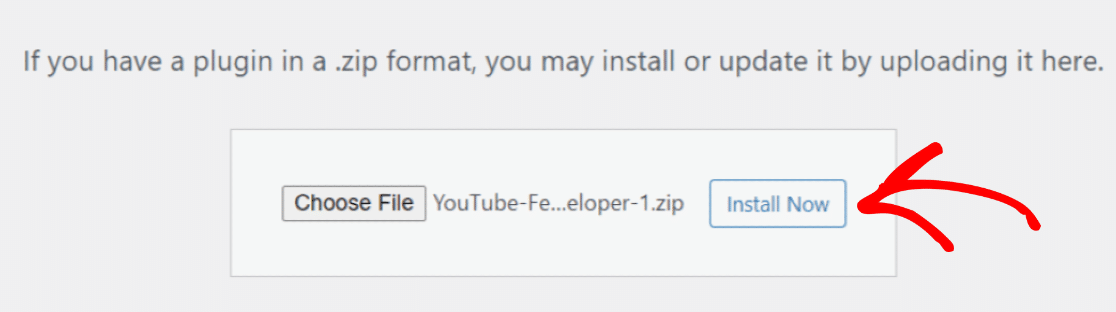
Una volta caricato il file, fare clic su Attiva plugin per attivare il plugin sul sito.
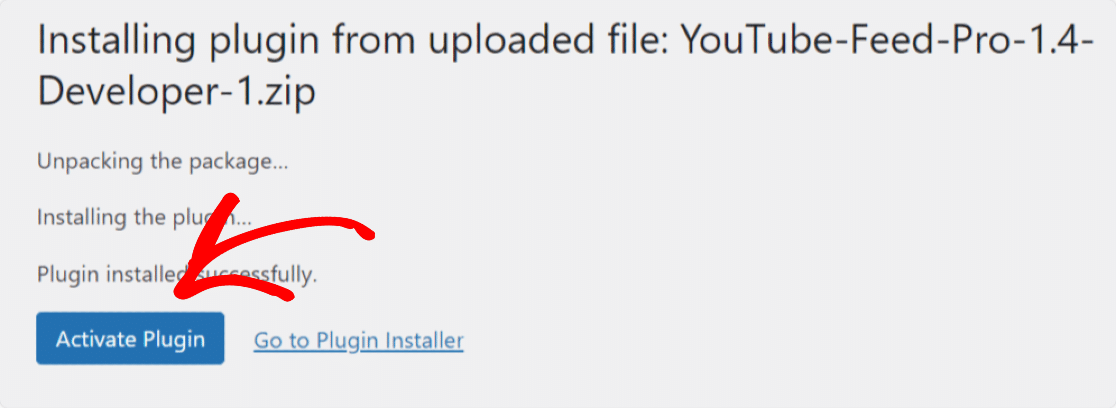
Ottimo lavoro! Il plugin Feeds for YouTube è stato attivato sul vostro sito. Ora dovete collegare il vostro canale YouTube al vostro sito WordPress.
Passo 2: Collegare il canale YouTube a WordPress
Per incorporare il vostro canale YouTube nel vostro sito WordPress, fate clic su Feed per YouTube nella vostra dashboard.
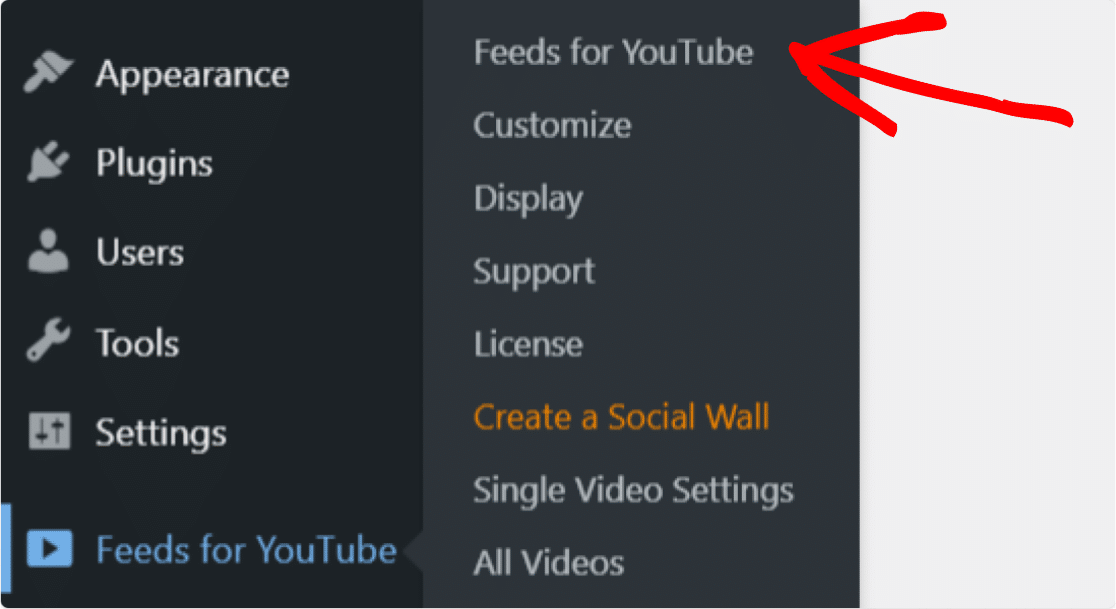
Nella scheda Configura, fare clic sul pulsante blu Connetti a YouTube per creare un feed.
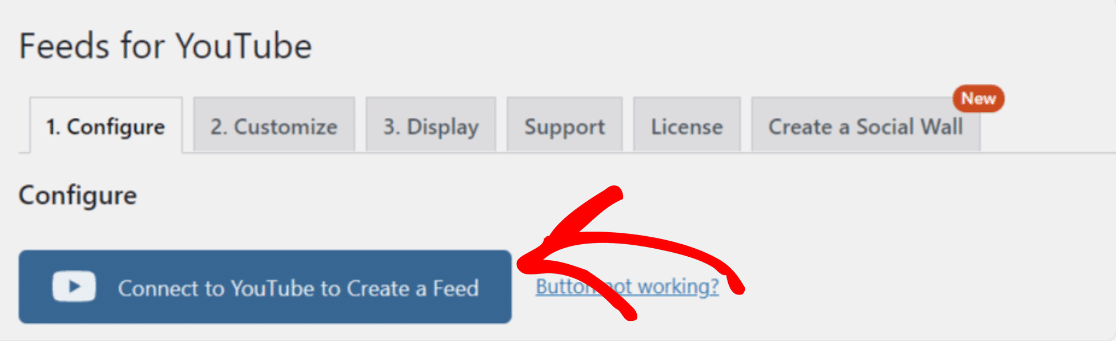
A questo punto, selezionare l'account.
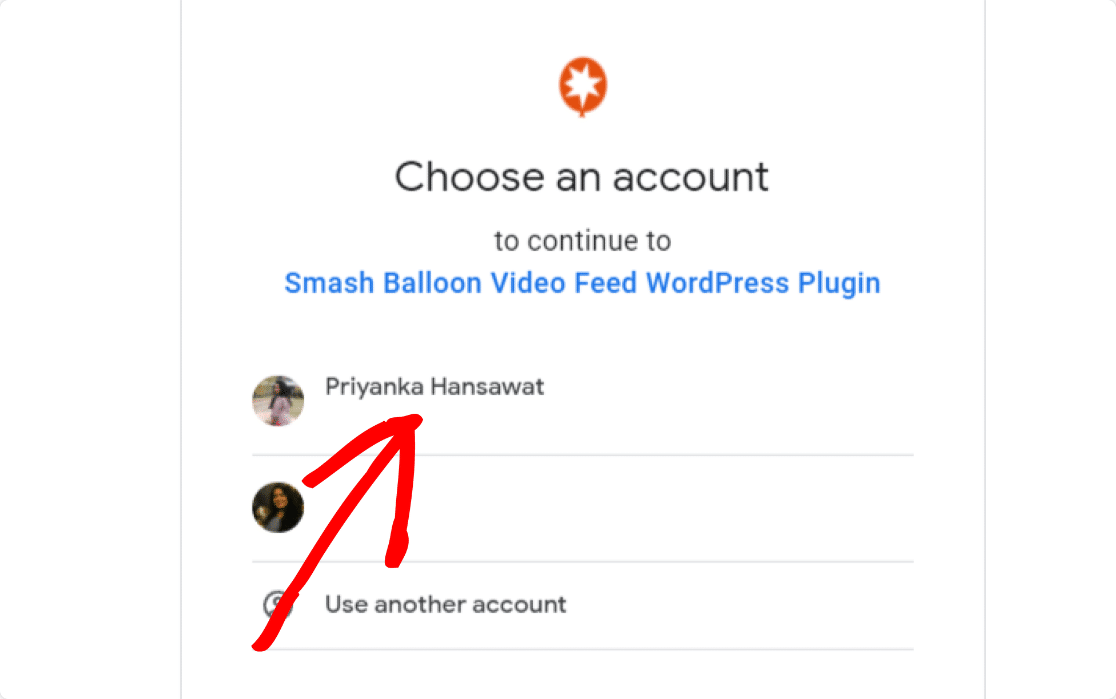
Quando viene richiesto, fare clic sul pulsante Continua per continuare con il plugin Feeds for YouTube.
Una volta completato il processo, apparirà un pop-up con un messaggio di successo.
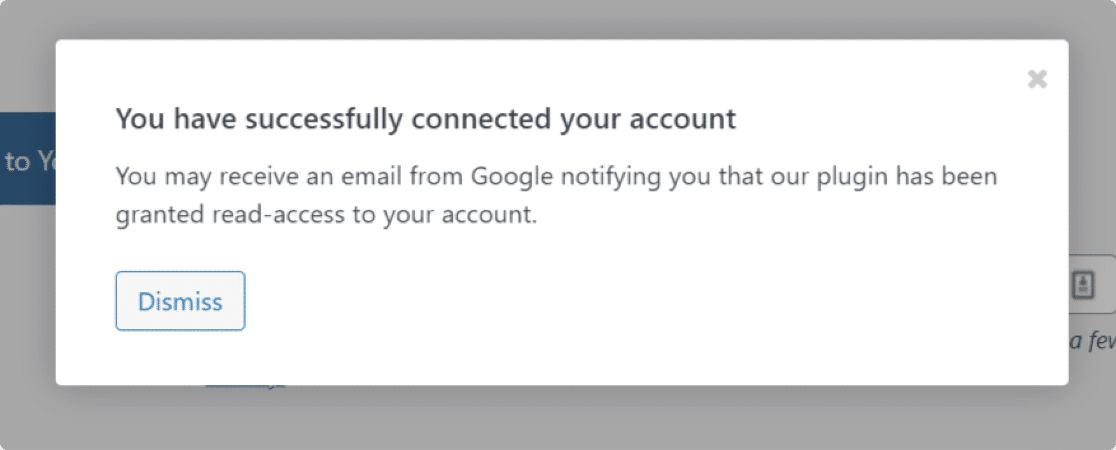
Ora dobbiamo aggiungere l'ID o il nome utente del vostro canale YouTube.
Fase 3: Ottenere l'ID del canale YouTube
Per ottenere l'ID del vostro canale, andate su https://www.youtube.com e cercate il canale che volete incorporare nel vostro sito.
Ora, controllate l'URL del canale e copiate l'ID del canale da quell'URL.
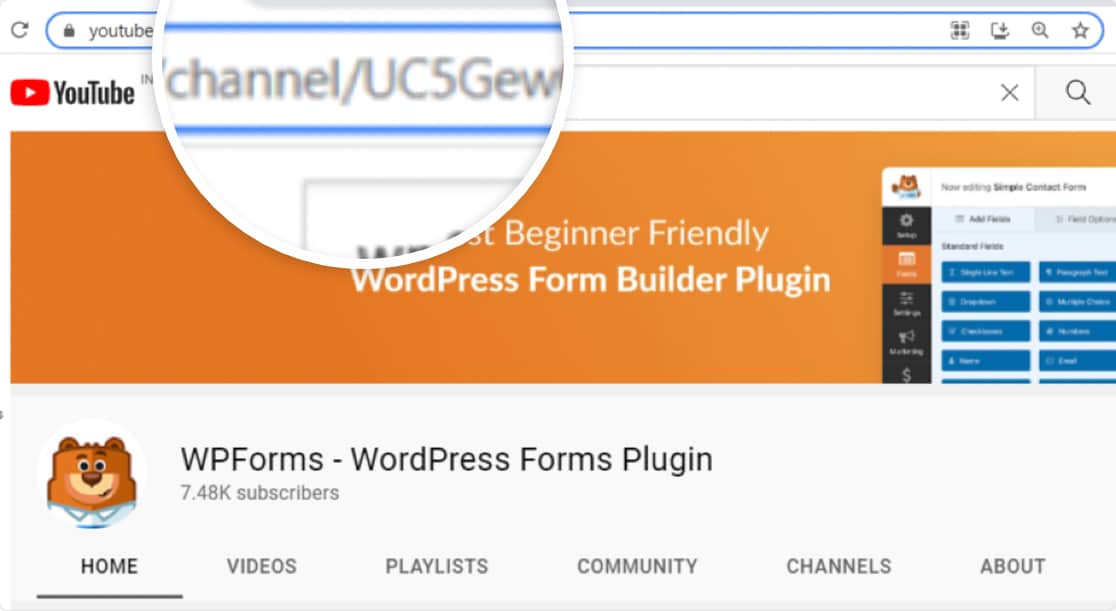
Una volta ottenuto l'ID del canale, tornate alla vostra dashboard di WordPress.
Fase 4: Scegliere il tipo di feed e l'ID del canale YouTube
Poiché vogliamo incorporare il vostro canale YouTube nel vostro sito web, scegliete l'opzione Canale sotto il Tipo di feed e incollate l'ID del vostro canale YouTube.
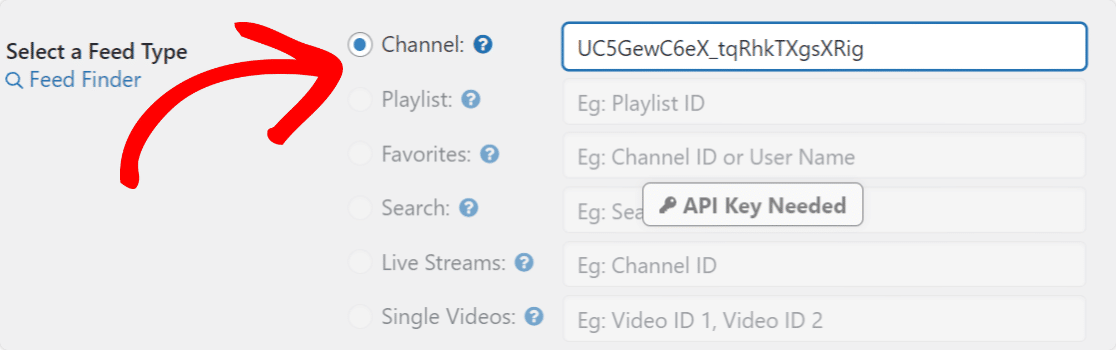
Una volta terminato, fare clic sul pulsante Salva modifiche per sistemare il tutto.
Passo 5: personalizzare il feed del canale YouTube
Ora che avete collegato il vostro canale YouTube al vostro sito web WordPress, vediamo le opzioni di personalizzazione che potete mettere a punto per personalizzare il vostro feed di YouTube.
È possibile visualizzare tutte le opzioni di personalizzazione nella scheda Personalizza.
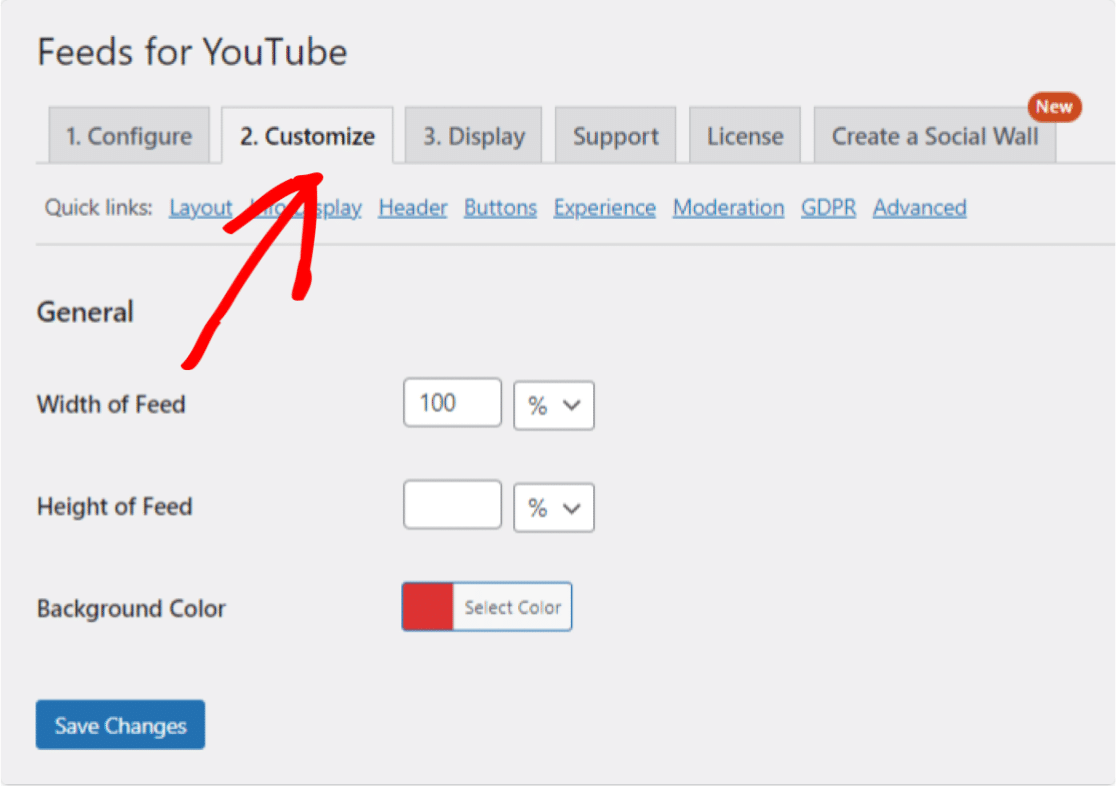
Feeds for YouTube è ricco di molteplici opzioni di personalizzazione e di stile. Con queste opzioni, è possibile:
- Modificare la larghezza e l'altezza del feed
- Impostare il colore di sfondo
- Scegliete il layout del vostro feed: griglia, carosello, elenco o galleria.
- Impostare il numero di video da visualizzare inizialmente
- Regolare la spaziatura tra i video
- Modifica del colore, dello sfondo e del testo del pulsante "Carica altro".
- Modifica del colore, dello sfondo e del testo del pulsante "Iscriviti".
- Definire il rapporto tra dimensioni dei giocatori
- Flessibilità di scegliere se riprodurre il video automaticamente o quando si fa clic su di esso
- E molte altre opzioni!
Una volta terminate tutte le personalizzazioni, non dimenticate di fare clic sul pulsante Salva.
Fase 6: Mostrare il feed del canale YouTube in una pagina/post di WordPress
Questo è il passo più importante. Qui vedremo come visualizzare il feed del canale YouTube in WordPress.
Con il plugin Feeds for YouTube è possibile incorporare il proprio canale YouTube in più posizioni, tra cui i post del blog, le pagine e le aree widget della barra laterale.
Vediamo l'opzione di incorporazione di post/pagine.
È possibile incorporare il feed di YouTube in una nuova pagina/post o modificare quella esistente.
Aprire la pagina o il post, fare clic sull'icona "+" e aggiungere il blocco Feeds for YouTube dall'editor dei blocchi.
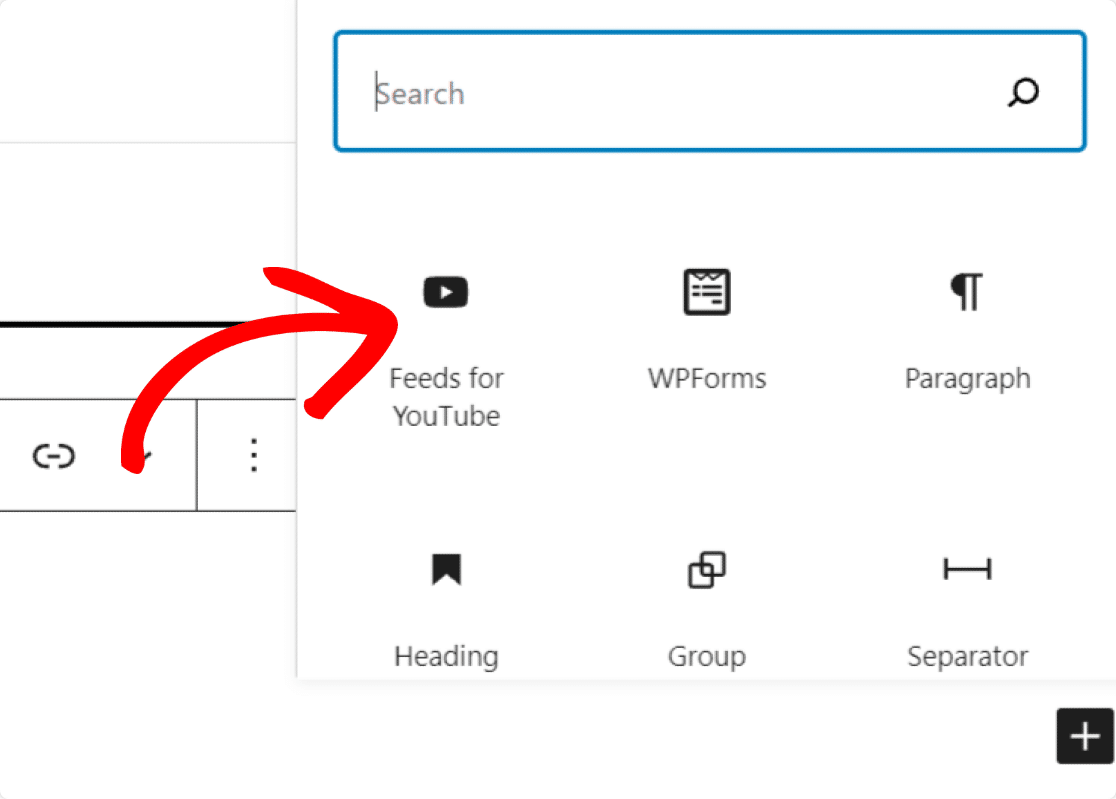
Non appena si aggiunge il blocco, è possibile vedere l'anteprima del proprio canale YouTube.
Pubblicate la vostra pagina per vedere il feed del vostro canale YouTube su una pagina live.
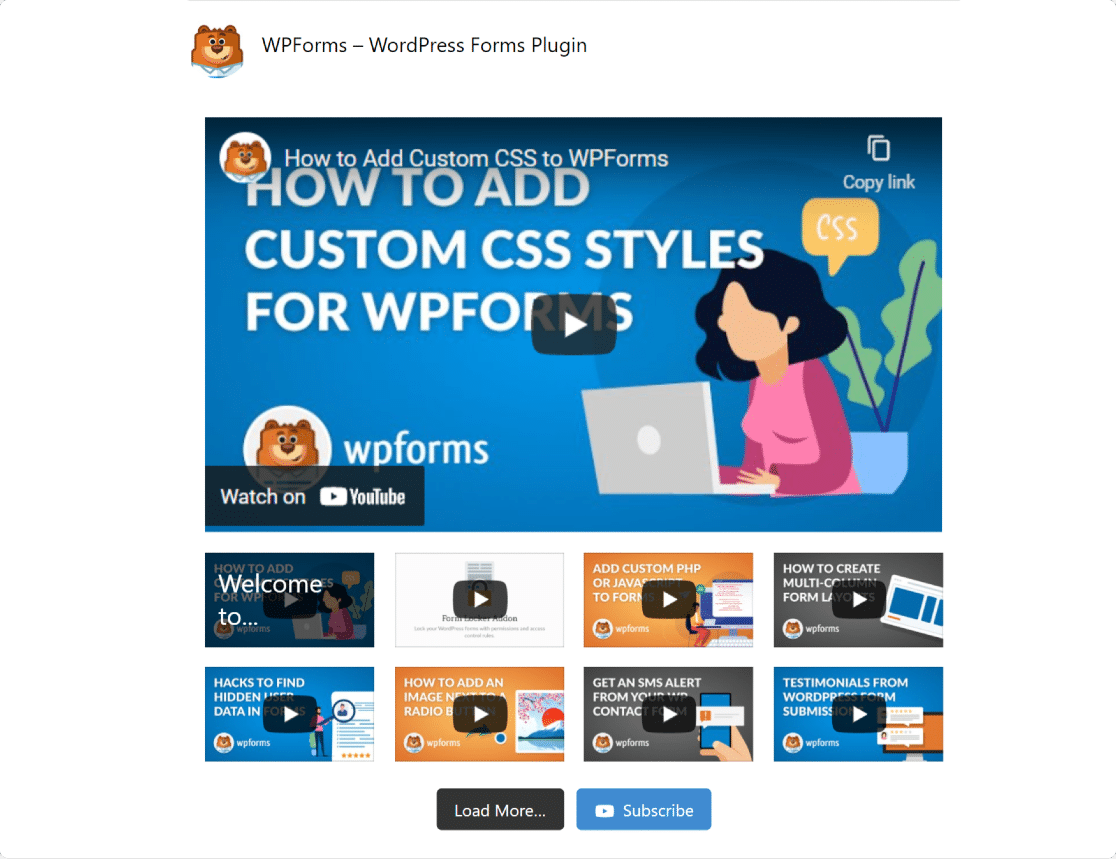
Ecco fatto! Ora sapete come incorporare e visualizzare un canale YouTube in qualsiasi punto del vostro sito WordPress.
E se volete incorporare solo una playlist piuttosto che un intero canale, ecco i passaggi da seguire nella nostra guida per incorporare una playlist di YouTube sul vostro sito WordPress.
Quindi, consentire agli utenti di caricare i video su YouTube da WordPress
Dopo aver visualizzato il feed del vostro canale YouTube sul vostro sito web, potete anche consentire ai visitatori del sito di caricare video sul vostro canale YouTube con un modulo di caricamento video. Per saperne di più, consultate il nostro tutorial dettagliato su come consentire agli utenti di caricare video su YouTube da WordPress.
Create ora il vostro modulo WordPress
Siete pronti a costruire il vostro modulo? Iniziate oggi stesso con il potente plugin per la creazione di moduli per WordPress. WPForms Pro include molti modelli gratuiti e offre una garanzia di rimborso di 14 giorni.
Se vi è piaciuta questa guida, condividete il vostro affetto seguendoci su Facebook e Twitter per altre guide e tutorial gratuiti su WordPress.